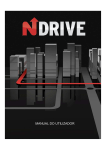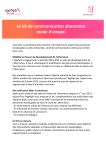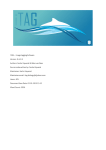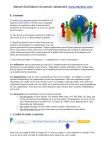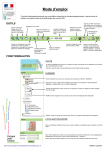Download SIG-SVT Mode d`emploi
Transcript
Mode d’emploi Utiliser les ressources Après vous être identifié, cliquez sur le module qui vous intéresse. Vous devez impérativement avoir installé sur votre poste Google EarthTM. Selon le module choisi, deux cas de figures se présentent : A- le module est accessible en mode consultation. Le bouton "Télécharger le module" ou "Télécharger le module mis à jour" apparaît. B- le module peut être complété par des données issues de relevés réalisé sur le terrain. Le bouton "Compléter avec vos données" apparaît. Ce mode d'emploi ne traite que de la consultation des données. Pour l'édition de données, consultez le mode d'emploi "Éditer et consulter vos données" 1 Mode d’emploi Lorsque vous cliquez sur "Télécharger le module" ou "Télécharger le module mis à jour", un fichier se télécharge sur votre disque dur. Une fois téléchargé, lorsque vous doublecliquez sur le fichier, Google EarthTM se lance automatiquement. L'ensemble des contenus que vous pouvez afficher apparaît sous "Lieux temporaires" dans la colonne de gauche de l'application. Pour une meilleure fluidité, il est conseillé de décocher les autres contenus (comme "Visite touristique" ou "Données géographiques") affichés par défaut sous Google EarthTM. 2 Mode d’emploi Sous le titre du module, vous trouvez ensuite un ensemble de données visualisables dans l'application. À vous de choisir lesquelles vous souhaitez afficher, croiser, comparer. Nous vous conseillons de ne pas cliquer sur la case de titre du module. En effet, dans ce cas, toutes les données du module s'affichent simultanément. La fluidité et la qualité de l'affichage pourraient en souffrir. Sur chaque module, en cliquant sur un sous-dossier une étiquette apparaît et décrit la problématique, les données proposées et leurs sources. Dans la zone de données de Google EarthTM vous avez la possibilité d'aller directement sur les données qui vous intéressent en double-cliquant dessus. Ainsi par exemple, en double-cliquant sur un barrage dans le module "L'effet des barrages sur les populations de poissons migrateurs", le logiciel vous permettra de visualiser de très près le barrage concerné. Il en est de même pour toutes les données représentées par des points ou des polygones. Un simple double-clic, et la données concernées est mise en avant ! 3 Mode d’emploi Enfin, n'hésitez pas à consulter les "points infos", les "points vidéo" et photo. Ils vous apportent en fonction des modules, des compléments d'informations pour aborder la problématique : liens vers des sites ressources, vidéos, photos complémentaires. 4